- F.lux nu funcționează pe computerul dvs.? Este timpul să luați măsuri și să rezolvați problema.
- Prin urmare, puteți încerca să actualizați driverele plăcii grafice sau să dezactivați lumina Windows Night.
- Dacă doriți să stăpâniți acest sistem de operare și să preveniți astfel de probleme, vizitați acest lucru Secțiunea Windows 10 de asemenea.
- Acest Hub pentru depanarea software-ului computerului include o varietate de sfaturi utile, așa că verificați-l.
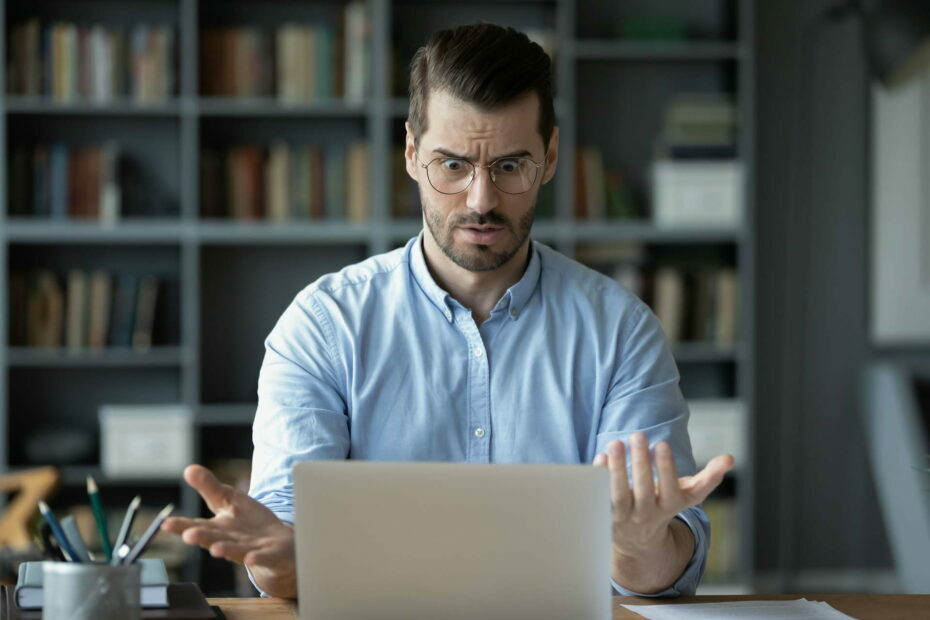
Acest software vă va menține drivere în funcțiune, astfel vă va proteja de erorile obișnuite ale computerului și de defecțiunile hardware. Verificați acum toate driverele în 3 pași simpli:
- Descărcați DriverFix (fișier descărcat verificat).
- Clic Incepe scanarea pentru a găsi toți driverele problematice.
- Clic Actualizați driverele pentru a obține versiuni noi și pentru a evita defecțiunile sistemului.
- DriverFix a fost descărcat de 0 cititori luna aceasta.
F.lux este un program multi-platformă care este utilizat pentru ajustarea temperaturii de culoare a afișajului, dar mulți utilizatori au raportat că F.lux nu funcționează pe computerul lor.
Principala caracteristică a software-ului este reducerea oboselii ochilor pentru utilizator, mai ales când sunteți pe mașină noaptea.
După cum puteți vedea, acest software este incredibil de util și, în articolul de astăzi, vă vom arăta câteva depanare sfaturi.
Am observat că f.lux nu funcționează la versiunile ulterioare. Este un predecesor pentru construit în Night Light, dar cu o caracteristică de a reduce luminozitatea, care este cu adevărat punctul pentru mine. Vreo soluție?
Ce pot face dacă F.lux nu funcționează?
1. Actualizați driverele plăcii grafice

Importanța actualizării constante a driverelor a făcut parte din multe conversații online în ultima vreme și se datorează tuturor acestor probleme potențial legate.
Aceasta este recomandarea noastră și astăzi, pentru ca F.lux să funcționeze din nou. Desigur, puteți vizita site-ul web al producătorului plăcii grafice și puteți descărca cele mai recente șoferii pentru modelul tău.
Alternativ, puteți utiliza un instrument terță parte, cum ar fi DriverFix, pentru a actualiza automat driverele cu ușurință și pentru a evita toate riscurile încă de la început.

Mai mult, acest instrument vă permite cu adevărat să vă actualizați toate PC driverele cu un singur clic. Și, cel mai bine, descoperirea fiecărui driver lipsă se face în doar câteva secunde.

DriverFix
F.lux nu funcționează? Utilizați un actualizator de driver dedicat, cum ar fi DriverFix, pentru a rezolva problema!
Descarcă aici
2. Rulați o scanare malware

Nu este imposibil să ne imaginăm că aveți un virus de orice fel care împiedică F.lux să funcționeze. Când actualizați driverele nu a făcut nicio diferență, trebuie să efectuați o scanare completă a sistemului.
Dacă este cazul, nu amânați eliminarea malware. În plus, luați în considerare trecerea la un antivirus de încredere, pentru început.
În cazul în care nu aveți deja unul puternic, vă sugerăm să încercați Bitdefender. Pachetează caracteristici de securitate cibernetică de ultimă generație, anti-ransomware eficient pe mai multe straturi și este încă ușor de utilizat.

Bitdefender Antivirus Plus +
Acest antivirus vă poate scana computerul pentru a detecta malware, poate elimina toate amenințările și poate face ca F.lux să funcționeze din nou.
Vizitati site-ul
3. Opriți lumina Windows Night
- De la tine Meniul Start Selectați Setări.
- Acum mergeți la Sistem și faceți clic pe Afişa.
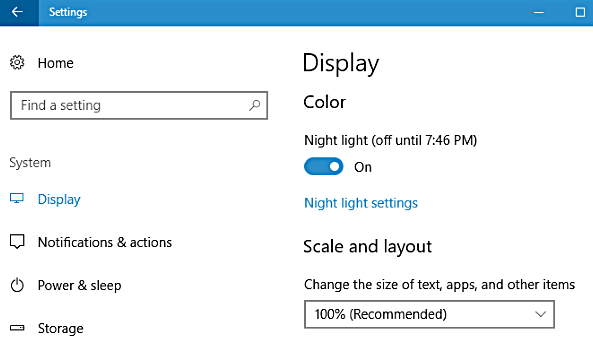
- Selectați Setări de lumină de noapte, și în Programa zona în care puteți seta orele personalizate sau dezactiva.
Dacă întâmpinați probleme la deschiderea aplicației Setări, aruncați o privire la acest articol pentru a rezolva problema.
4. Faceți upgrade la DirectX

- Asigurați-vă că aveți cea mai recentă versiune de DirectX instalat.
- Dacă utilizați DirectX 9 pe computer, va trebui să faceți upgrade la DirectX 10 pentru a utiliza F.lux.
5. Comutați la un port de afișare

- Dacă aveți posibilitatea de a trece la portul de afișare, vă rugăm să faceți acest lucru.
- Conectați-vă monitorul la portul de afișare și verificați dacă problema persistă.
Acestea sunt doar câteva soluții pe care le puteți încerca dacă F.lux nu funcționează pe computerul dvs. Ele pot fi aplicate și atunci când F.lux nu funcționează la al doilea monitor.
Nu ezitați să le încercați pe toate și să ne anunțați în secțiunea de comentarii ce soluție a funcționat pentru dvs.


![[Rezolvat] Ecran intermitent Windows 10, Nu se poate face nimic](/f/9224e07f2a3935e72d0218bf785460a7.jpg?width=300&height=460)